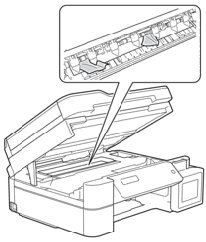MFC-J890DW
Veelgestelde vragen en probleemoplossing |
Papierstoring
Volg de onderstaande stappen om de papierstoring te verwijderen.
Voor modellen met faxfunctie:
Voordat u de stekker van het apparaat uit het stopcontact trekt, kunt u de faxberichten uit het geheugen overbrengen naar uw computer of een ander faxapparaat, zodat u geen belangrijke berichten hoeft te verliezen.
> Klik hier om weer te geven hoe u een fax doorstuurt naar een ander faxapparaat.
- Trek de stekker van het Brother-apparaat uit het stopcontact.
-
Trek de papierlade (1) volledig uit het apparaat.
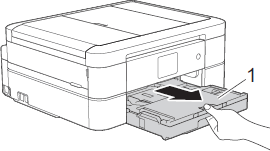
-
Trek aan de twee groene hendels in het apparaat om het vastgelopen papier los te krijgen.
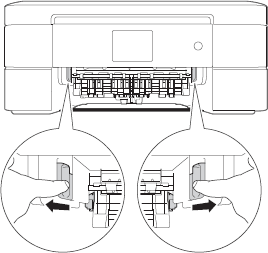
- Als het display Storing B voor of Opnieuw storing B voor aangeeft, ga dan naar stap 8..
- Als het display Storing C achteraan aangeeft, ga naar stap 8-b.
-
Til het scannerdeksel (1) met beide handen omhoog aan de uitstekende plastic delen aan weerszijden van het apparaat. Het deksel moet stevig in de geopende stand staan.
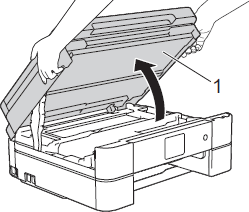
-
Trek het vastgelopen papier (1) langzaam uit het apparaat.
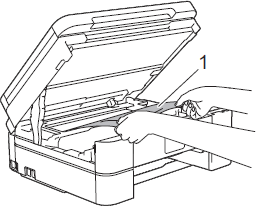
-
Als het display Opnieuw storing A binnen/voor aangeeft, verplaatst u (zo nodig) de printkop om papier te kunnen verwijderen dat zich in dit gedeelte bevindt. Kijk goed of er geen papier is achtergebleven in de hoeken (1) en (2) van het apparaat.
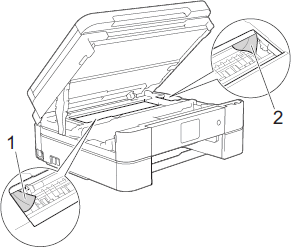
-
Raak de codeerstrip NIET aan. Dit is een dunne strook plastic over de breedte van het apparaat (1). U zou het apparaat kunnen beschadigen.
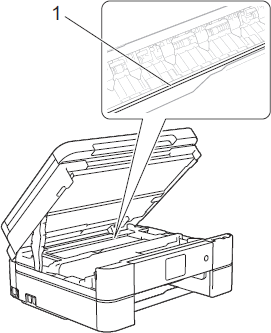
-
Als de printkop in de rechterhoek staat (zie figuur) (2). kunt u de printkop niet bewegen.
Volg deze stappen:- Sluit het scannerdeksel en sluit het netsnoer opnieuw aan.
-
Open het scannerdeksel opnieuw en houd Stop/Eindigen of
 (Annuleren) ingedrukt totdat de printkop naar het midden gaat.
(Annuleren) ingedrukt totdat de printkop naar het midden gaat. - Trek vervolgens de stekker van het apparaat uit het stopcontact en verwijder het papier.
-
Als het papier onder de printkop is vastgelopen, moet u de stekker van het apparaat uit het stopcontact halen, waarna u de printkop kunt verplaatsen om het papier te verwijderen.
Houd de holle delen met het driehoekje (zie figuur) (3) vast zoals getoond om de printkop te verschuiven.
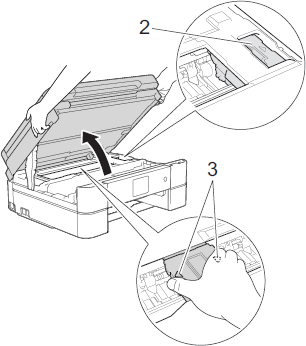
- Als u inkt op uw huid of kleding krijgt, moet u de betreffende plek onmiddellijk afwassen met zeep of een reinigingsmiddel.
-
Raak de codeerstrip NIET aan. Dit is een dunne strook plastic over de breedte van het apparaat (1). U zou het apparaat kunnen beschadigen.
-
Doe het scannerdeksel voorzichtig dicht met beide handen.

-
Trek het vastgelopen papier (1) langzaam uit het apparaat.
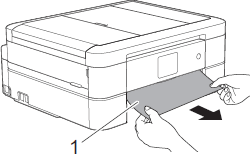
Als het display Opnieuw storing A binnen/voor of Opnieuw storing B voor aangeeft, doet u het volgende:
-
Kijk goed binnenin (1) of er daar nog stukken papier aanwezig zijn:
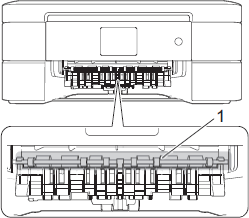
-
Knijp beide hendels in (1) en open vervolgens de klep ter verwijdering van vastgelopen papier achter op het apparaat.
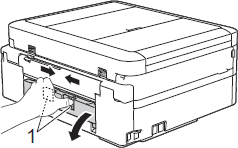
-
Trek het vastgelopen papier langzaam uit het apparaat.
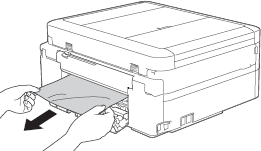
-
Sluit de klep ter verwijdering van vastgelopen papier. Zorg ervoor dat de klep volledig dicht is.
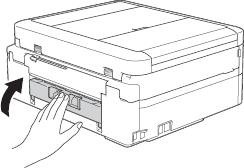
-
Kijk goed binnenin (1) of er daar nog stukken papier aanwezig zijn:
-
Plaats de papierlade weer terug in het apparaat.
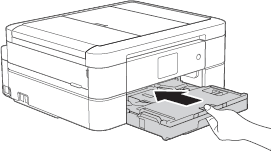
-
Houd de papierlade van het apparaat op zijn plaats en trek de papiersteun (1) naar buiten tot deze op zijn plaats vastklikt. Vouw de papiersteunklep (2) vervolgens uit..
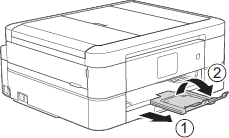
- Steek de stekker weer in het stopcontact.
- Controleer of de foutmelding weg is.
Als de foutmelding terugkomt, moet u het scannerdeksel weer openen en weer sluiten.
Als het display Opnieuw storing A binnen/voor of Opnieuw storing B voor aangeeft, is er mogelijk een klein stukje papier blijven vastzitten ergens in uw Brother-apparaat..
Keer terug naar STAP 1 om alle papiersnippers uit uw Brother-apparaat te verwijderen.
Als u al hebt geprobeert om papiersnippers uit uw Brother-apparaat te verwijderen en de foutmelding blijft terugkomen, neem dan contact op met de Brother-klantenservice via Contact.
Meer manieren om vastgelopen papier te verwijderen
Als het display de foutmelding nog steeds weergeeft en u herhaaldelijk papierstoringen ervaart (3 keer of meer), ga dan als volgt te werk:
- Trek de stekker van het apparaat uit het stopcontact en open de deksel van de handmatige invoer.
-
Plaats een vel dik A4 of Letter formaat papier, zoals glossy papier, diep genoeg in de handmatige invoer.
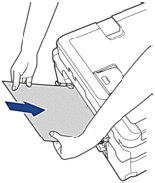
-
Steek de stekker weer in het stopcontact.
Het papier dat u in de handmatige invoer hebt geplaatst wordt door de machine ingevoerd en uitgeworpen. Als het dikke papier doorgevoerd wordt dan drukt dit het vastgelopen papier mee naar buiten.